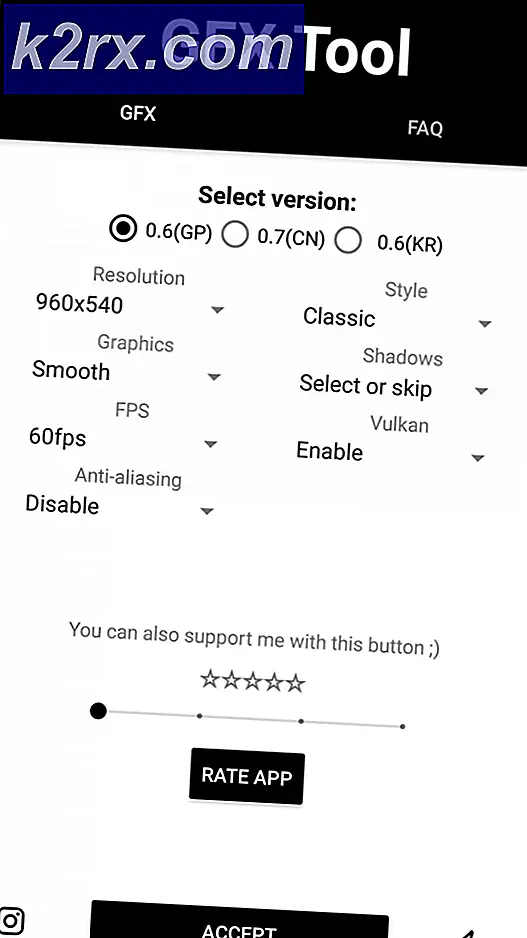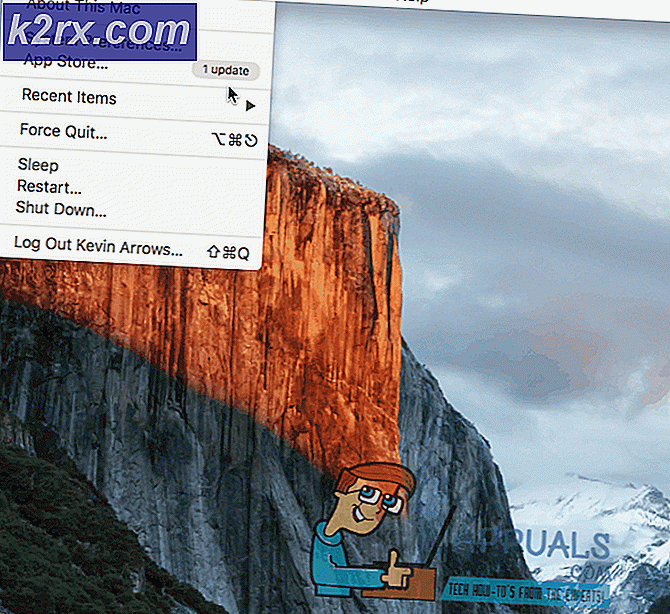Infinix Not 3 Pro Nasıl Köklenir
Infinix Note 3 Pro X601, Infinix Mobility tarafından üretilen bütçeye uygun bir premium Android telefon. Bu MediaTek yonga seti, 3gb RAM, 16GB ROM ve 1080 x 1920 ekran çözünürlüğü ile etkileyici bir 6.0 inç ekran sunuyor ve hepsinden önemlisi, root için inanılmaz derecede kolay.
Bu kılavuz size Infinix Note 3 Pro X601'i köklendirme konusunda yol gösterecektir, ancak tüm adımları tam olarak açıklandığı gibi takip ettiğinizden emin olun.
Gerekli Dosyalar
TWRP_X601-H536-Not 3
SP Flash Aracı
Mediatek USB Vcom Sürücüler
SuperSu
Stok ROM'lar
İndirmek için isteğe bağlı, ancak felakete neden olmaya değer (örn. Önyükleme aygıtı). Infinix cihazınız için doğru ROM'u indirdiğinizden emin olun, Ayarlar> Hakkında> Yapı Numarası altında kontrol edin. Yanlış bir ROM'un yanıp sönmesi, cihaz arızasına yol açabilir! Ayrıca, bu ROM'ların Infinix Note 3 Pro için olduğuna dikkat edin, bu yüzden ROM'ları X601-H537 ile belirtilmiştir. Infinix Note 3 temel sürümü ROM'ları X601-H536 ile başlar. Ayrıca, ROM adlarında N'nin Nougat (Android 7.01) ve M'nin Marshmallow (Android 6.01) için olduğunu unutmayın.
X601-H537A1-N-TEST-170120V48
X601-H537A1-M-161229V106
X601-H537-A1-M-20160715V10
Infinix Not 3 Pro X601 Nasıl Köklenir
- Önce Mediatek USB sürücülerini bilgisayarınıza yüklemeliyiz. MTK aygıtları, diğer yonga kümelerine kıyasla genellikle çok daha kolaydır, ancak SP Flash Tool, Mediatek sürücüleri bilgisayarınıza yüklenene kadar herhangi bir MTK aygıtını tanımayacaktır. Bu nedenle, Mediatek sürücülerini bilgisayarınızdaki bir klasöre çıkararak işe başlayın.
- Mediatek USB sürücüleri dijital olarak imzalanmadı, dolayısıyla Windows'ta Sürücü İmzası Uygulamasını devre dışı bırakacağız. Açılan menüden Windows Tuşu + X tuşlarına basın ve Komut İstemi'ni (Yönetici) seçin, ardından komut terminale yazın:
bcdedit / set üzerinde test imzalama
Terminal dönmelidir . İşlem başarıyla tamamlandı, şimdi bilgisayarınızı yeniden başlat. Masaüstünüze geri döndüğünde, ekranınızın sağ alt köşesinde Test Modu'nu görmelisiniz.
Not: Komut istemi geri döndüyse, değer Güvenli Önyükleme ilkesi tarafından korunur, ardından BIOS ayarlarınızda Güvenli Önyükleme devre dışı bırakılmalıdır. BIOS kullanım kılavuzuna bakın.
PRO TIP: Sorun bilgisayarınız veya dizüstü bilgisayar / dizüstü bilgisayar ile yapılmışsa, depoları tarayabilen ve bozuk ve eksik dosyaları değiştirebilen Reimage Plus Yazılımı'nı kullanmayı denemeniz gerekir. Bu, çoğu durumda, sorunun sistem bozulmasından kaynaklandığı yerlerde çalışır. Reimage Plus'ı tıklayarak buraya tıklayarak indirebilirsiniz.- Windows altında Aygıt Yöneticisi'ni açın - en hızlı yol, Windows Tuşu + R'yi Çalıştır komutunu açmaktır ve devmgmt yazın. msc ve Tamam'a tıklayın.
- Şimdi bilgisayarınızın adını tıklayın, ardından Eylem sekmesini tıklayın ve Eski Donanım Ekle'yi seçin. Donanım Sihirbazı kutusunda İleri'yi tıklatın, sonra el ile bir listeden seçtiğim Donanımı Kur'u seçin ve tekrar İleri'yi tıklatın.
- İleri'yi tıklatmadan önce Tüm Aygıtları Göster'i etkinleştirin, ardından Disk Var> Gözat> daha önce çıkardığınız Mediatek sürücüler klasörünüze gidin. Hangi sürücüyü yüklemeyi seçeceğinize dikkat edin, sadece Windows sürümünüz ve sistem tipiniz için bir sürücü seçmelisiniz (örneğin, Windows 10 64 bit veya Windows 7 32 bit).
- Şimdi Mediatek Preloader USB VCOM Port'unu seçin ve birkaç kez İleri'yi tıklayın, ardından sürücü kurulumunun bitmesini bekleyin. Bu Aygıt Başlayamıyor gibi bir hata oluşursa (Kod 10), Yoksay ve Sonlandır'ı tıklamanız yeterlidir.
- Şimdi TWRP kurtarmayı masaüstünüze çıkarın ve SP Flash Tool'u da çıkarın. Flash_Tool.exe'yi Yönetici ayrıcalıklarıyla çalıştırın.
- SP Flash Tool'da, Gözat sekmesine tıklayın ve ardından TWRP klasörünüze gidin. Cihazınız için scatter.txt dosyasını seçin. Şimdi Kurtarma dışındaki tüm seçeneklerin işaretini kaldırın.
- Infinix Note 3 Pro'nuzda Ayarlar> Geliştirici Seçenekleri altında USB Hata Ayıklamayı etkinleştirin. Geliştirici Seçenekleri etkin değilse, Geliştirici Seçenekleri'nin size verildiğini bildirene kadar Ayarlar> Hakkında'ya gidin ve Yapı Numarası 7'ye dokunun.
- Telefonunuzu kapatın ve SP Flash Tool'daki İndir düğmesine tıklayın. Telefonunuzu USB üzerinden bilgisayarınıza bağlayın ve SP Flash Tool TWRP'yi otomatik olarak kurmaya başlayacaktır. Tamamlandığında SP Flash Tool'da yeşil bir düğme göreceksiniz.
- Şimdi SuperSu.zip dosyasını telefonunuzun SD kartına aktarın, cihazı kapatın ve TWRP kurtarma moduna alın (Power + Volume Up'ı basılı tutun).
- TWRP'nin ana menüsünde Yükle'yi seçin, ardından SD kartınıza gidin ve aktardığınız SuperSu.zip dosyasını seçin. Yüklemek için sağa hızlıca kaydırın ve tamamlandığında cihazınızı yeniden başlatın. Bu kadar!
PRO TIP: Sorun bilgisayarınız veya dizüstü bilgisayar / dizüstü bilgisayar ile yapılmışsa, depoları tarayabilen ve bozuk ve eksik dosyaları değiştirebilen Reimage Plus Yazılımı'nı kullanmayı denemeniz gerekir. Bu, çoğu durumda, sorunun sistem bozulmasından kaynaklandığı yerlerde çalışır. Reimage Plus'ı tıklayarak buraya tıklayarak indirebilirsiniz.